반응형
오드로이드 N2L tmi
- 단일 보드 컴퓨터 (SBC, Single Board Computer)
- 라즈베리파이와 유사한 디바이스, 스펙상으로는 라즈베리파이보다 조금 더 좋음 (출처 나무위키)
라즈베리파이를 사려다가 요즘 너무 사기에 가격이 비싼 것 같기도하고, 그 와중에 오드로이드를 발견!
프로그래밍 연습용으로 사용 할 목적으로 구매하였다. 기대기대 +_+
준비물
오드로이드
- 이 포스팅에서는 단지 오드로이드 N2L을 위해 포스팅하였습니다.
- 리눅스 설치는 N2L 버전 전용이므로 설치 파일만 본인의 기기에 맞게 변경해주세요.
- 저장장치 (SD 카드)
우분투 다운로드
- 오드로이드 위키에서 자신의 기종과 원하는 리눅스 버전 다운로드
https://wiki.odroid.com/odroid-n2l/os_images/ubuntu
odroid-n2l:os_images:ubuntu [ODROID Wiki]
wiki.odroid.com
- 다운로드 받을 파일 우클릭 - 압축 풀기
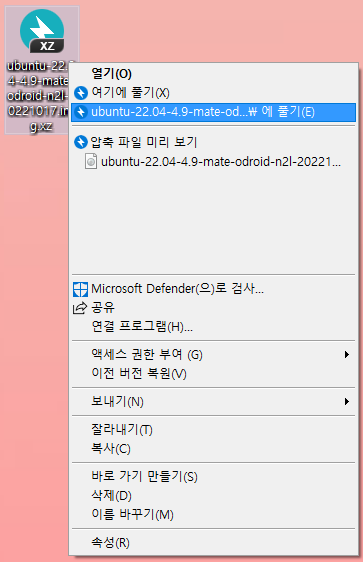
- 압축을 해제하면 img 파일이 폴더에 있음
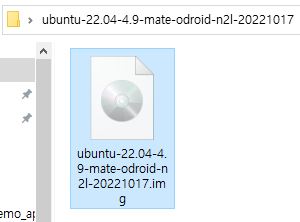
우분투 설치
- 우분투 이미지 파일을 설치하기 위한 유틸리티 프로그램 Win32 Disk Imager 다운로드
- 아래의 홈페이지에 접속해 다운로드를 진행하고 설치합니다.
Win32 Disk Imager - Download [Official Site]
Download Win32 Disk Imager a Fast, Secure & Reliable tool to Write Windows 10 or Windows 11 ISO Image to the Removable drive eg. Pendrive.
win32diskimager.org
- SD 카드 메모리를 컴퓨터와 연결합니다.
- Win32 Disk Imager 프로그램 실행
- Device - 우분투를 설치할 드라이버 확인
- Image File - 우분투 설치 파일 경로
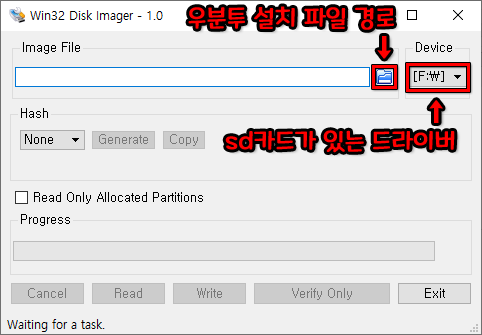
- 압축해제한 우분투 img 파일 선택

- Write
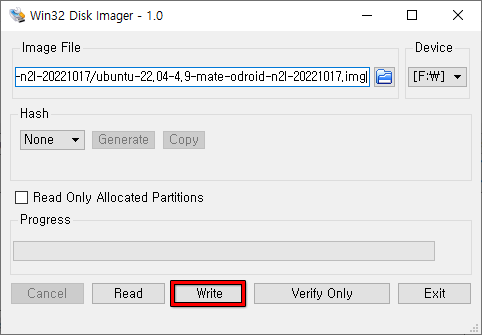
- Yes
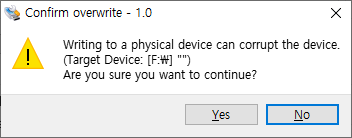
- OK
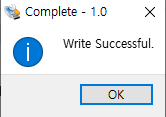
부팅
- 리눅스를 설치한 SD카드를 SBC(오드로이드 N2L) 디바이스에 연결합니다.
오드로이드 N2L 한정
- 전원을 연결하면 잔원부에 파란색 불이 들어옵니다.
- 만약 전원이 들어오지 않을 경우, 잘못된 리눅스 버전을 설치한 것이므로 위의 과정에서 해당 기기에 맞는 리눅스 버전을 꼭 설치해주세요.
- 설치 완료!

반응형

